
大白菜超级U盘启动盘制作工具
- 大白菜U盘启动/21.97 MB/2025-10-14
大白菜超级U盘启动盘制作工具v0615是一款能够帮助用户轻轻松松完成系统重装的工具,不但能够直接将U盘制作成光盘启动盘,就算用户是个技术小白也没关系,随时都能够让你直接晋升为装机技术大佬,伙伴们,怎么样,是否对这款软件感到刮目相看了呢。
大白菜超级U盘启动盘制作工具v0615主要特色
1、真正的快速一键制作万能U盘启动,所有操作只需要点一下鼠标,操作极其方便简单,一键快速完成u盘装系统。
2、u盘启动系统集成大白菜精心制作和改良的PE系统,真正可以识别众多不同硬盘驱动PE系统,集成u盘装系统,硬盘数据恢复,密码,等等实用的程序。
3、自定义启动u盘装系统加载,只需在大白菜官网或其他网上找到各种功能的PE或者其他启动系统,只需要制作时添加一下,自动集成到启动u盘装系统中。
4、u盘装系统时U盘启动区自动隐藏,防病毒感染破坏,剩下的空间可以正常当U盘使用,无任何干挠!
大白菜超级U盘启动盘制作工具v0615更新日志
1.修正在部分高分屏下缩放显示会导致程序界面错位的问题。
2.修正少数Win7系统下程序关闭后进程不能正常结束的问题。
3.修正少数WinXP系统下一键重装网络检测不通过的问题。
4.更新Win10PE的扩展网卡驱动。
5.远程协助软件更换为AnyDesk。
6.更新PE中DiskGenius、WinNTSetup等软件。
7.修正在目标系统引导组件缺失时引导修复失败的问题。
8.更新个性化设置程序。
9.修正在Win7下无法挂载ISO的问题。
大白菜超级U盘启动盘制作工具v0615使用方法
1.点击进入大白菜U盘装系统程序下载和运行。
2.插入U盘之后点击一键制作USB启动盘按钮,程序会提示是否继续,确认所选U盘无重要数据后开始制作。
3.制作过程中不要进行其它操作以免造成制作失败,当提示制作完成时安全删除您的U盘并重新插拔U盘即可完成启动U盘的制作。
4.进入BIOS设置U盘启动顺序电脑启动时按“del”或“F8”键进入BIOS设置。
5.进入PE系统后,会弹出相应的界面,把事先下载好的镜像选择好。
6.点击确定后会出现弹窗,选择是就可以。
7.系统正在安装中。
8.安装完成后,会弹出窗口问是否重启系统,按是即可。
大白菜超级U盘启动盘制作工具v0615操作步骤
01 点击进入大白菜超级u盘启动盘工具下载和运行。
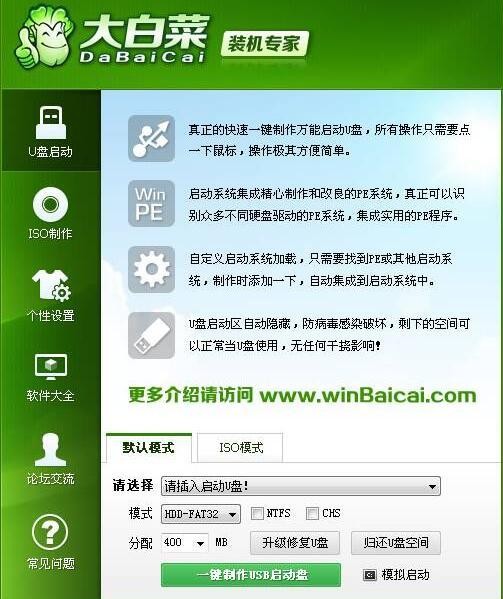
02 插入U盘之后点击一键制作USB启动盘按钮,程序会提示是否继续,确认所选U盘无重要数据后开始制作。

03 制作过程中不要进行其它操作以免造成制作失败,制作过程中可能会出现短时间的停顿,请耐心等待几秒钟,当提示制作完成时安全删除您的U盘并重新插拔U盘即可完成启动U盘的制作。
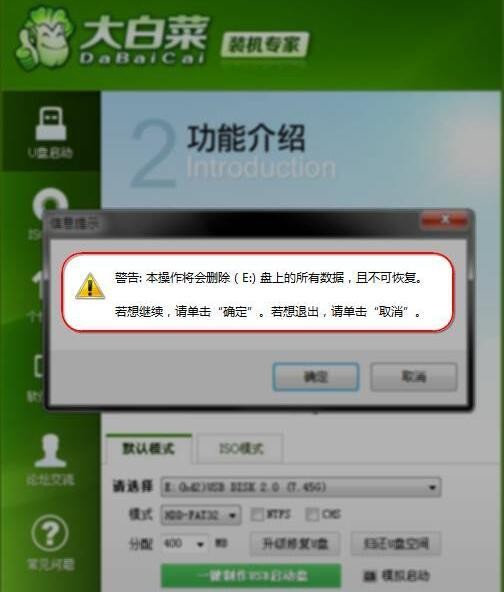
04 进入BIOS设置U盘启动顺序电脑启动时按“del”或“F8”键进入BIOS设置。
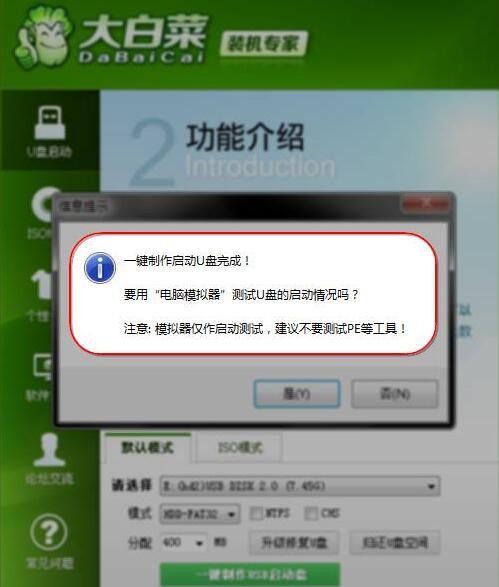
05 进入PE系统后,会弹出相应的界面,把事先下载好的镜像选择好。
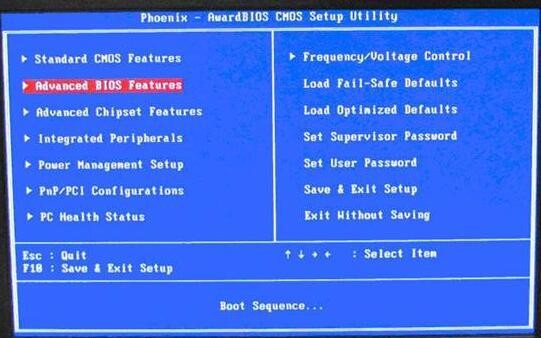
06 点击确定后会出现弹窗,选择是就可以。
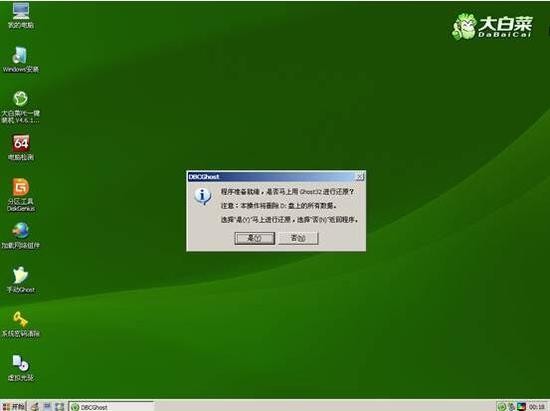
07 系统正在安装中。

08 安装完成后,会弹出窗口问是否重启系统,按是即可。
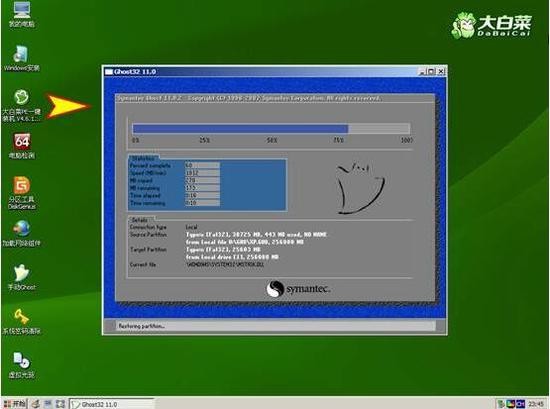
自己用u盘怎么装系统win10 用U盘装win10系统步骤
现在电脑已经成为大家生活的一部分了,用电脑看电视,听歌,上网,玩游戏等等,那么自己如何用u盘装win10系统呢?下面以云骑士装win10系统为例,来分享一下用U盘装win10系统的步骤。
自己用u盘怎么装系统win10 用U盘装win10系统步骤
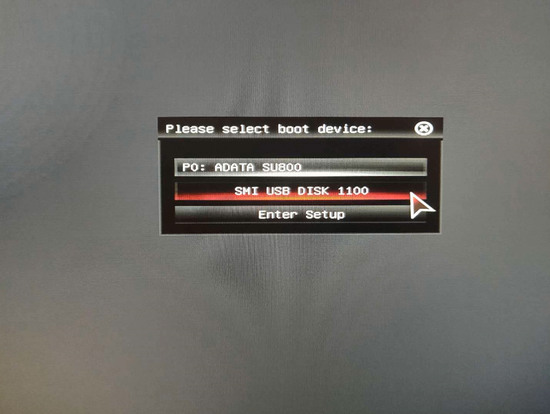
现如今电脑已经走进千家万户,大家生活和工作基本上都离不开电脑,那么电脑怎么用U盘安装win10操作系统呢?下面来教大家电脑如何用U盘安装win10操作系统,一起来看看吧!
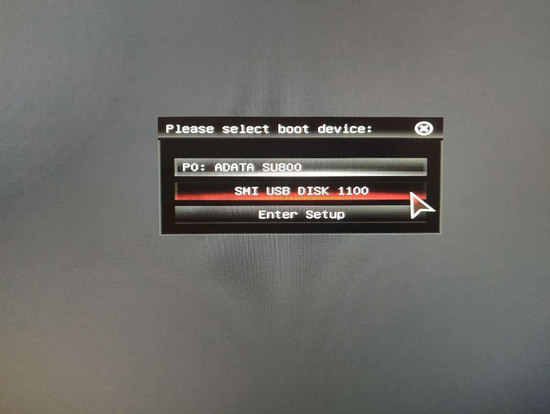
u盘启动盘制作工具相关版本推荐
云骑士U盘装系统装机大师 v11.5.2.1530 官方版云骑士U盘装机大师软件 V11.7.4.8168 豪华版云骑士U盘一键重装系统软件 V11.7.3.2868 官方免费版云骑士U盘装系统装机大师 v11.7.2.5530 尊享版云骑士重装系统装机大师
大白菜超级U盘启动盘制作工具v0615相关问题
怎么使用大白菜超级u盘启动盘制作工具4.5装win10系统?
1.将制作好的大白菜装机版启动u盘插入电脑usb接口(如果是台式机,建议插在主机箱的后置接口),然后开启电脑,等到屏幕上出现开机画面后按快捷键进入到大白菜主菜单页面,接着将光标移至“【02】大白菜WIN8 PE标准版(新机器)”,按回车键确认。
2.进入pe系统后,鼠标左键双击打开桌面上的大白菜PE装机工具。打开工具主窗口后,点击映像文件路径后面的“浏览”按钮。
3.接着找到并选中u盘启动盘中的win10系统iso镜像文件,点击“打开”即可。
4.映像文件添加成功后,我们只需在分区列表中选择C盘作为系统盘,然后点击“确定”即可。
5.随后会弹出一个询问框,提示用户即将开始安装系统。确认还原分区和映像文件无误后,点击“确定”。
6.完成上述操作后,程序开始释放系统镜像文件,安装ghost win10系统。我们只需耐心等待操作完成并自动重启电脑即可。
7.重启电脑后,我们即可进入ghost win10系统桌面了。
大白菜超级U盘启动盘制作工具v0615选择什么模式?
1.USB-FDD是将U盘格式化为软盘启动方式。
2.USB-ZIP是将U盘格式化为ZIP盘(一种压缩软盘)启动方式。
3.USB-HDD是将U盘格式化为硬盘启动方式。
4.做启动盘时可以选择USB-FDD或USB-HDD。推荐选择USB-HDD,这种方式兼容性强,支持大部分主板和U盘,仿真效果较好。
特别说明
真正的快速一键制作万能U盘启动,所有操作只需要点一下鼠标,操作极其方便简单,一键快速完成u盘装系统。
展开全部
收起

 异族崛起v3.0汉化版
异族崛起v3.0汉化版 蜡笔小新之小帮手大作战国际服
蜡笔小新之小帮手大作战国际服 街头霸王2手机版下载
街头霸王2手机版下载 QQ邮箱电脑版
QQ邮箱电脑版 催眠异世界
催眠异世界










